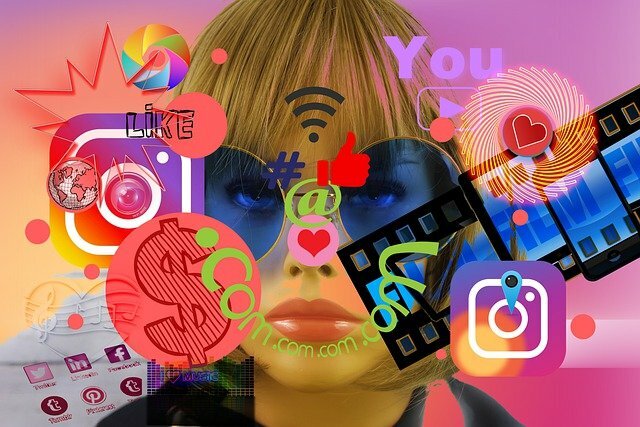Los códigos de error son molestos. ¡Por suerte, hay algunas soluciones simples para el error Van-81!
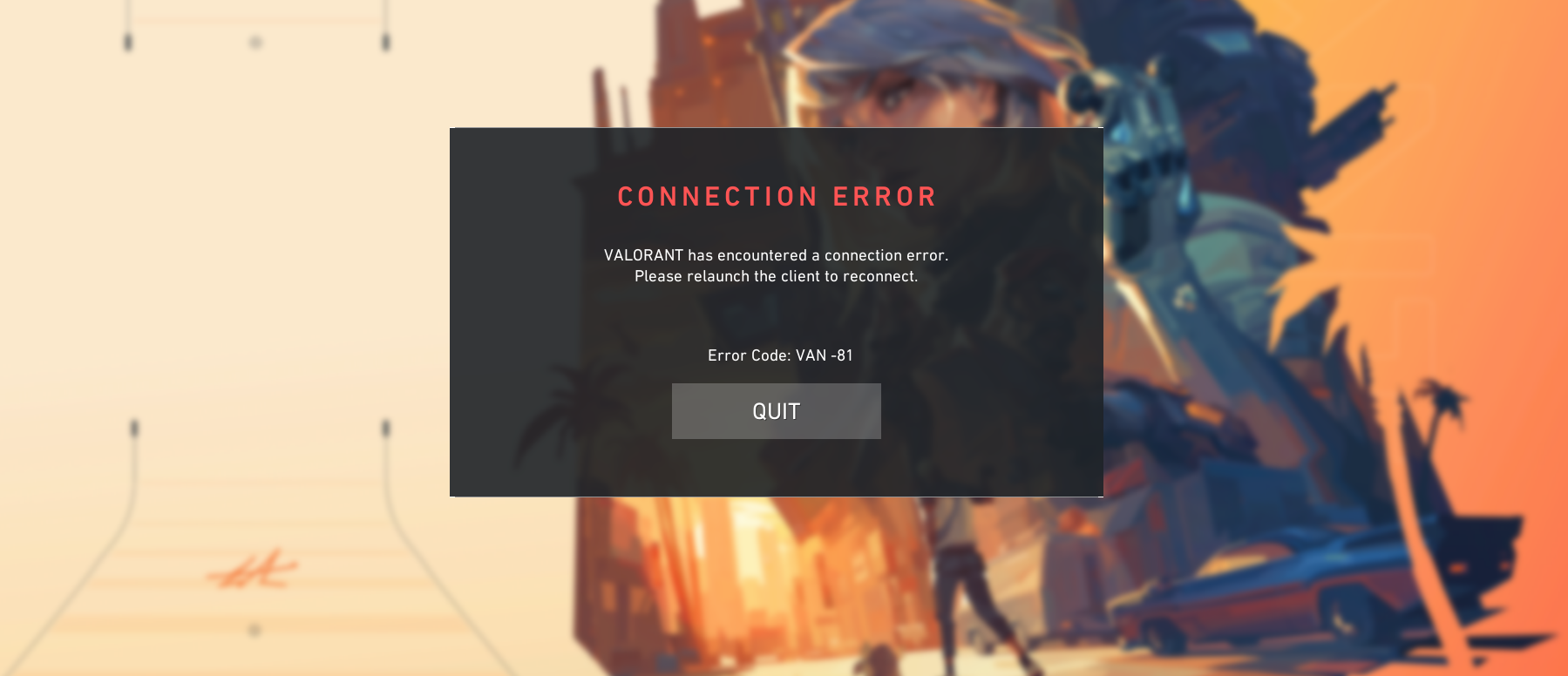
Los códigos de error sirven como medio para que Valorant nos ayude a identificar problemas con nuestro lanzador o juego y encontrar soluciones rápidamente. Cada error es diferente y resulta de problemas distintos. Afortunadamente, este no debería presentar mucha dificultad, así que abordémoslo.
- ¡Consigue una suscripción gratuita registrándote para 30 días de Amazon Prime usando este enlace !
Comprendiendo el código de error VAN-81 en Valorant
VAN-81 denota un error de conexión que indica un problema que impide que tu lanzador inicie el juego correctamente. La causa raíz probablemente sea un problema con el sistema Riot Vanguard, una parte integral del sistema de lanzamiento que afecta la conexión del juego.
Para garantizar un lanzamiento suave del juego, se deben cumplir los siguientes requisitos previos:
- Una conexión a Internet estable e ininterrumpida.
- Ninguna restricción del firewall bloqueando el lanzador y Riot Vanguard.
- Un funcionamiento adecuado e ininterrumpido del lanzamiento de Riot Vanguard.
My VALORANT has had insane connection issues.
— NRG willius (@will1us) June 23, 2023
I get VAN-81 Error every time the game launches.
My teammates/enemy names are blank and not loading, and comms don't work either.
I can't see my match history without restarting every game with hella lag
Help? @RiotSupport
Resolviendo el código de error VAN-81
Ahora que hemos identificado la causa, exploremos soluciones potenciales para eliminar este código de error.
Realiza un reinicio completo del juego, Vanguard y el lanzador
El primer paso para solucionar cualquier código de error es reiniciar el juego. En más del 60% de los casos, un reinicio resuelve el problema. Si un reinicio normal falla, es posible que debas cerrar procesos específicos y volver a iniciar el juego.

Para hacer esto:
- Abre el Administrador de tareas (CTRL+ALT+DELETE) y navega a la pestaña "Procesos".
- Desplázate por los procesos y localiza cualquier proceso relacionado con Riot.
- Haz clic derecho en un proceso y selecciona "Finalizar tarea".
- Repite esto para cada proceso de Riot.
- Una vez completado, vuelve a iniciar el juego manualmente.
Reinicia Riot Vanguard
Si Vanguard está experimentando problemas, impedirá que el juego se lance. Para solucionarlo, debes cerrar manualmente Riot Vanguard a través del Administrador de tareas, de manera similar al proceso descrito anteriormente, y luego reiniciar tu computadora.
Después de reiniciar tu computadora, vuelve a iniciar el juego y Riot Vanguard se reiniciará correctamente. Ten en cuenta que una vez que cierres Riot Vanguard, la única forma de volver a iniciarlo es reiniciando tu sistema.
Agrega los procesos de Riot a la lista blanca de tu firewall
Aunque este problema rara vez ocurre, aún puede impedir el lanzamiento del juego. Al instalar el juego por primera vez, Windows puede solicitarte que permitas los programas de Riot a través de tu firewall. Si no otorgaste permiso, el cliente de Riot no tendrá acceso a internet y no funcionará correctamente.
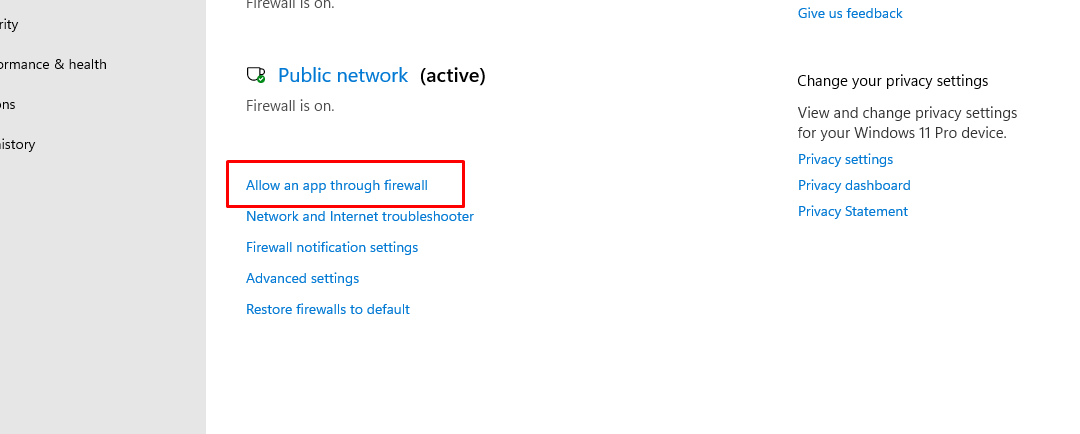
Para agregar los procesos de Riot a la lista blanca:
- Presiona la tecla de Windows + S
- Escribe "Firewall" y presiona Enter
- Haz clic en "Permitir una aplicación a través del Firewall"
- Verifica si el cliente de Riot está en la lista y habilitado
- Verifica también si Valorant está en la lista
- Completa el proceso
Después de completar estos pasos, reinicia tu computadora y vuelve a iniciar el juego.
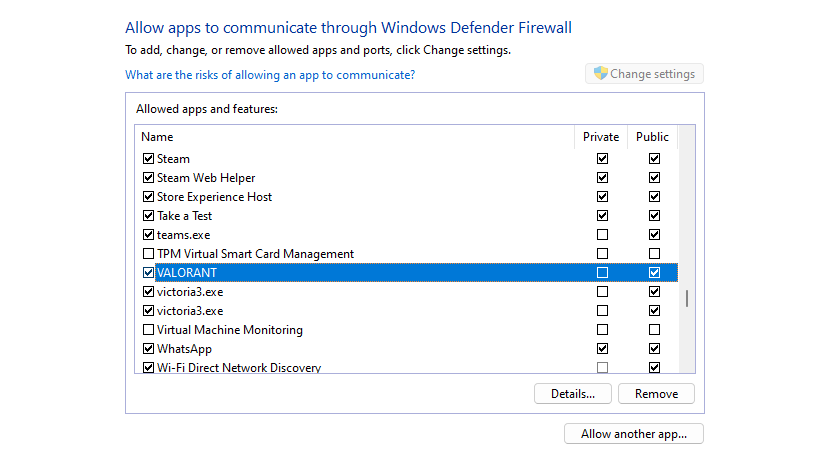
Reinstala Valorant y Vanguard
Como último recurso, esta solución requiere más tiempo. Para reinstalar Valorant, primero debes desinstalarlo. Una vez completado, vuelve a iniciar el juego y deberías estar listo para escalar posiciones.
A pesar de los códigos de error y errores que ocurren, hay algunas características de los videojuegos que podrían ser útiles en la vida real.
El artículo original fue escrito por Inga Mainka.